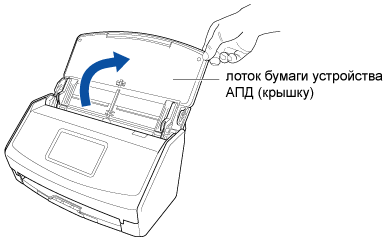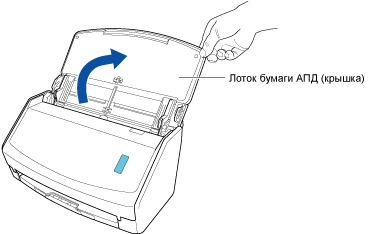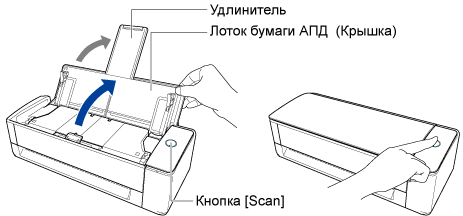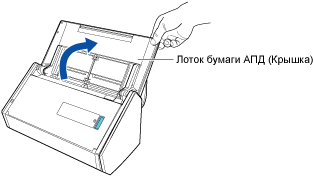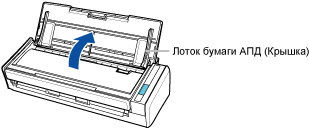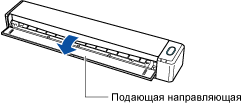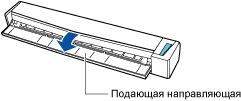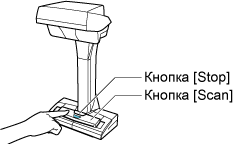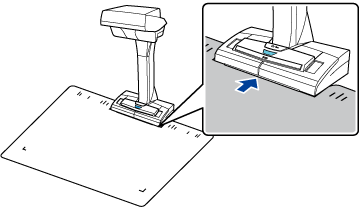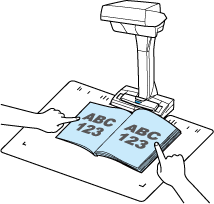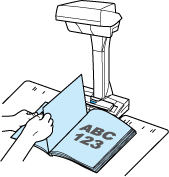Этот веб-сайт разработан для использования с ScanSnap Home 2.xx.
Если вы используете ScanSnap Home 3.0 или более поздней версии, смотрите здесь.
Сканирование книги с обнаружением переворачивания страницы
Сканируйте книгу с использованием обнаружения переворачивания страницы, при котором сканировании автоматически начинается при переворачивании страницы.
Этот способ сканирования очень удобен при непрерывном сканировании нескольких страниц книги.
-
Когда среда установки ScanSnap или спецификация книги для сканирования соответствует следующим пунктам, используйте временный режим для сканирования книги.
Для получения подробной информации смотрите Сканирование документов, используя временный режим.
Среда установки ScanSnap
ScanSnap установлен под прямыми лучами солнца
ScanSnap установлен под освещением, которое излучает множество инфракрасных лучей, например лампы накаливания
ScanSnap под неравномерным освещением, вызванным некоторыми факторами среды, такими как использование прожектора
Объект, отличный от книги для сканирования, расположен на фоновой подкладке
Устройство, которое излучает ИК-свет, например нагреватель, расположено вблизи ScanSnap
Движение тени, например человека, отображается на фоновой подкладке
Спецификации книги
Книги, например комиксы или брошюры, формат которых меньше A4 (210 × 297 мм)/Letter (216 × 279,4 мм), при открытии двухсторонней развернутой страницы
При сканировании книги можно также включить обнаружение переворачивания страницы нажатием кнопки [Scan] на ScanSnap на 2 или более секунд. В этом случае по завершении сканирования документов обнаружение переворачивания страниц снова отключается.
Изображение, созданное из сканированной книги, будет сохранено в папке, заданной для [Сохранить в] в профиле.
-
Вы можете получать уведомления на компьютере о типе документа для записей данных содержимого и месте назначения для сохранения сканированных изображений после завершения сканирования книги.
Для получения подробной информации смотрите Задание действий ScanSnap Home.